2022.06.07 - [Windows/Tip] - 로지텍 무선 동글이 분실시 여분의 동글이로 로지텍 무선연결 하기2
로지텍 무선 동글이 분실시 여분의 동글이로 로지텍 무선연결 하기2
2021.01.15 - [Windows/Tip] - 로지텍 무선 동글이 분실시 여분의 동글이로 로지텍 무선연결 하기 로지텍 무선 동글이 분실시 여분의 동글이로 로지텍 무선연결 하기 저는 무선마우스 동글이 리시버를
91pang.tistory.com
유니파잉 로고가 없다면 상단에 이전글을 읽어주세요.
저는 무선마우스 동글이 리시버를 잃어버린 경우가아니 였지만
비슷한 경우도 사용 가능한 방법이여서 포스팅하게 되었습니다!
저의 경우는 Anywhere 3 for mac 을 구매했는USB 연결로 사용하고싶어서
이 방법을 쓰게 되었습니다!
for mac 버전 마우스는 동글이가 포함이 안되어있어요 !
그래서 블루투스용이지만 여분의 동글이를 수신기로 만들어 사용 할 수있죠!
support.logi.com/hc/ko/articles/360025297913
로지텍 Unifying 소프트웨어
로지텍 Unifying 소프트웨어 자세히
support.logi.com
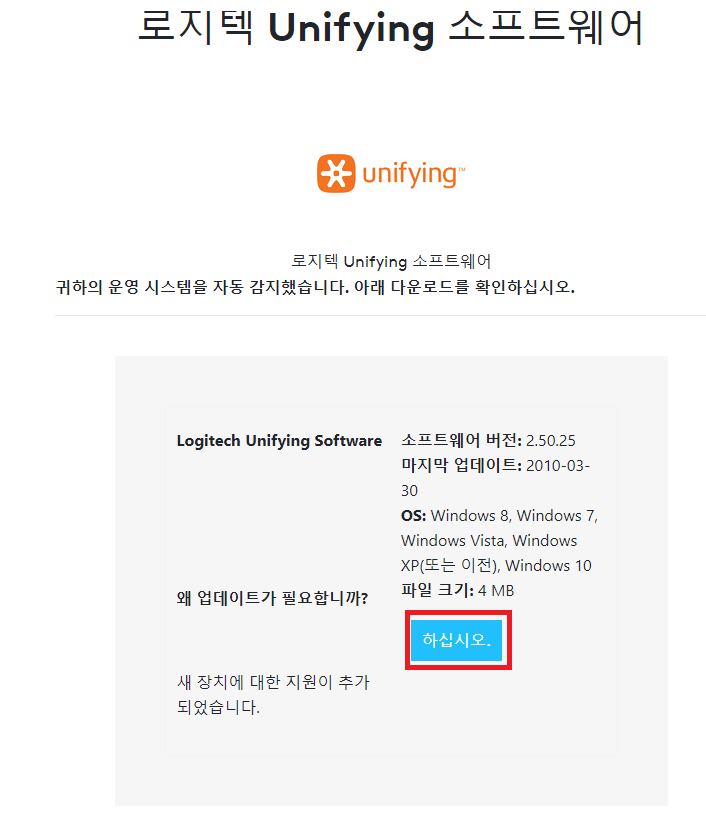
용량이 작아서 금방 다운로드 됩니다 ㅎ
이제 하나씩 따라 오시면 됩니다 !

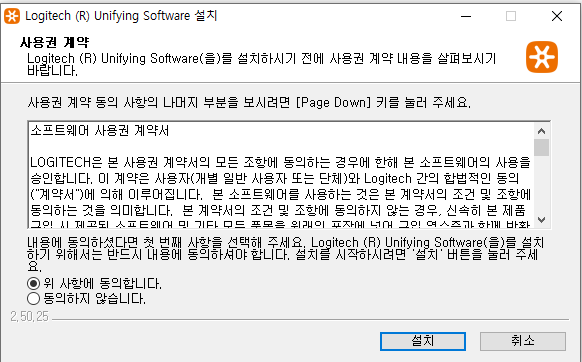
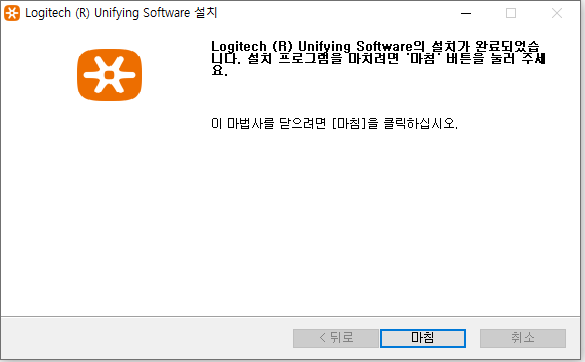
설치를 다 하시고 마침을 누르시면 자동으로 프로그램이 실행 됩니다
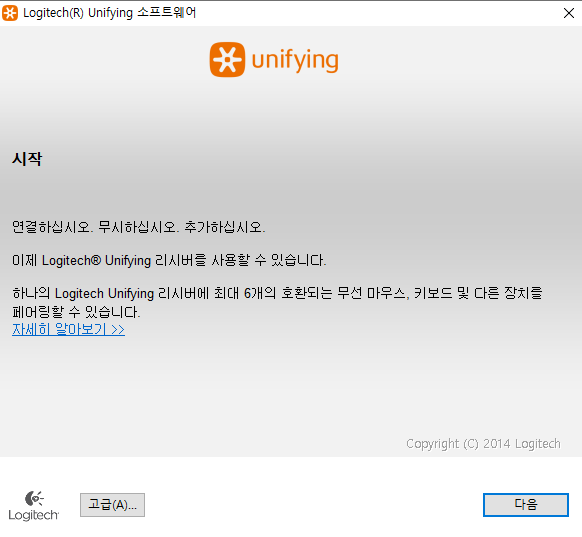
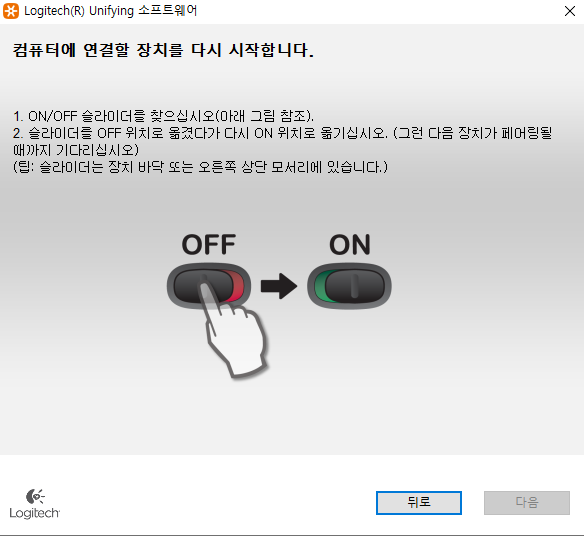
사용하고자 하는 마우스의 전원을 OFF인상태에서 ON으로 변경해주세요
만약 켜져있는 상태였다면 다시 OFF으로 바꾸신후 ON으로 변경하시면 됩니다.
저의 경우는 단번에 바로 인식해서 연결됬습니다 !
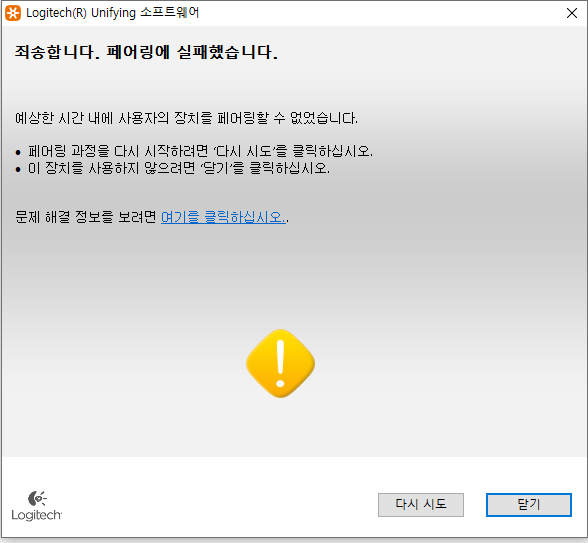
만약 준비하는 시간이 길어져서 실패했다고 뜨면 다시시도눌러
연결을 다시 시도해주세요.
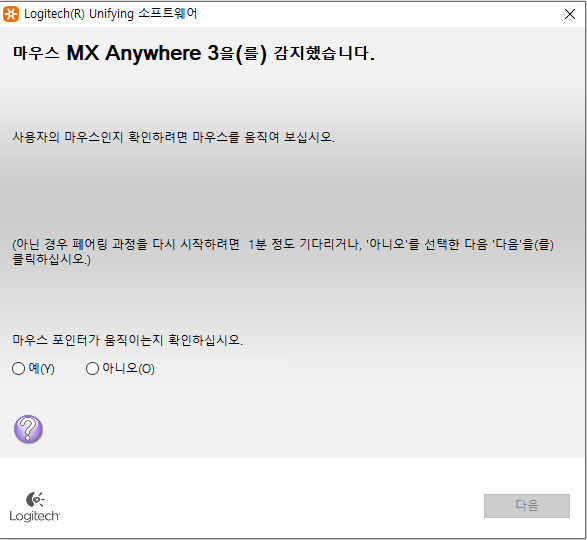
화면이 이렇게 넘어가면 마우스가 움직일꺼에요 ㅎ
그러면 예를 눌러 다음으로 넘어가주세요 !
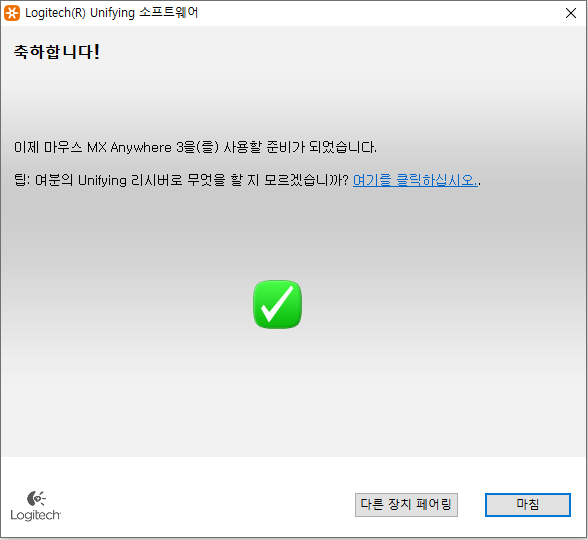
그러면 마침을 눌러 나가셔도되고 다른 장치 페어링을 눌러 다른 장치를
추가 연결하셔도됩니다
한 USB리시버에 6대 장치를 추가 할 수있다고 하네요
무선 USB 동글이가 남는거나 여러대를 쓰고 싶으시면 이방법을 사용하시면 됩니다.
리시버에 * 주황색 마크가 있으시면 가능한 방법입니다~
'Windows > Tip' 카테고리의 다른 글
| 배치파일 명령어가 먹히지 않는경우 ! 띄어쓰기 명령어 ! (2) | 2021.02.18 |
|---|---|
| 바탕화면 바로가기 링크파일 명령어로 삭제방법 (0) | 2021.02.18 |
| 티스토리 로그인 회색으로떠서 로그인 안될때 (2) | 2020.10.30 |
| 윈도우10 설정 바로가기 명령어 (0) | 2020.09.07 |
| 구글 스프레드시트 처럼 엑셀에서 공유기능 사용하기 (0) | 2020.08.27 |
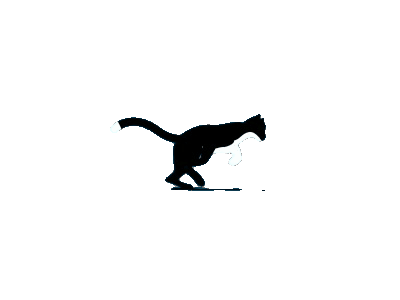

댓글